Cách sử dụng hàm CONCATENATE
Sử dụng hàm CONCATENATE trong Excel để nối (nối) các chuỗi.
Thay vì sử dụng CONCATENATE, chỉ cần sử dụng toán tử &.
-
Hàm CONCATENATE dưới đây nối chuỗi trong ô A1 và chuỗi trong ô B1.

-
Sử dụng toán tử & để tạo ra cùng một kết quả.

-
Hàm CONCATENATE bên dưới nối chuỗi trong ô A1, chuỗi “và” (đặt văn bản trong dấu ngoặc kép) và chuỗi trong ô B1.

-
Sử dụng toán tử & để tạo ra cùng một kết quả.

-
Hàm CONCATENATE dưới đây nối chuỗi trong ô A1, một khoảng trắng và chuỗi trong ô B1.

-
Sử dụng toán tử & để tạo ra cùng một kết quả.

Hàm CONCAT trong Excel 2016 trở lên tạo ra kết quả giống hệt như hàm CONCATENATE. Chỉ cần thay CONCATENATE bằng CONCAT trong công thức hiển thị ở trên.
-
Hàm CONCAT cũng có thể nối một loạt các chuỗi. Nếu bạn không cần dấu phân cách (dấu cách, dấu phẩy, dấu gạch ngang, v.v.), điều này có thể hữu ích.

Hàm TEXTJOIN trong Excel 2016 trở lên kết hợp một dải chuỗi bằng dấu phân cách (đối số đầu tiên).
-
Đầu tiên, hãy xem tất cả các khoảng trống thừa trong cột E bên dưới khi bạn kéo hàm CONCATENATE trong ô E2 xuống ô E11.
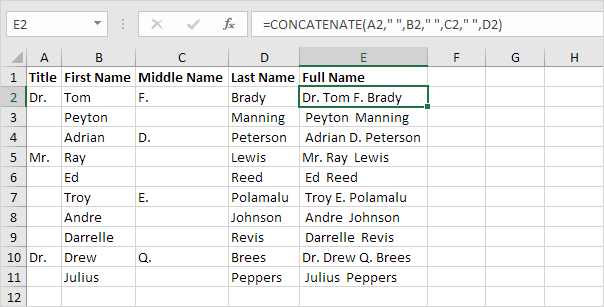
-
Cái hay của hàm TEXTJOIN là nó có thể bỏ qua các ô trống (nếu đối số thứ hai được đặt thành TRUE).
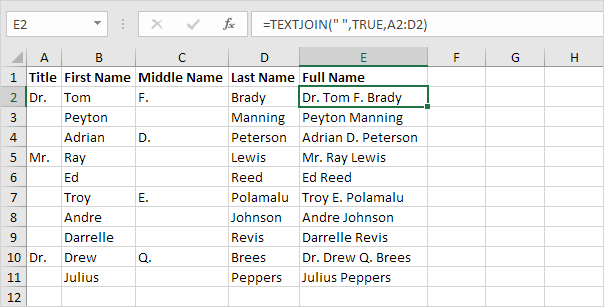
-
Khi sử dụng hàm CONCATENATE, hãy sử dụng hàm TEXT để định dạng số.
